在你的项目中引入上一篇中提到的js文件,项目根目录下新建一个JS文件夹,然后将前面下载的js文件放入该文件夹下,放入后的效果如下:
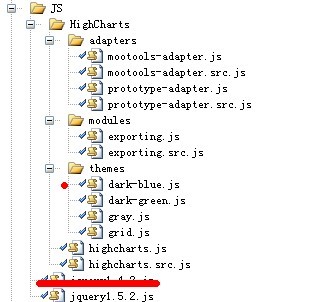
在前台aspx页面中,引入以上js文件,如下:
- <script src="JS/jquery1.5.2.js" type="text/javascript"></script>
- <script src="JS/HighCharts/highcharts.js" type="text/javascript"></script>
- <!-- 添加主题样式js文件 -->
- <script src="JS/HighCharts/themes/grid.js" type="text/javascript"></script>
- <!--添加导出模式 -->
- <script src="JS/HighCharts/modules/exporting.js" type="text/javascript"></script>
接下来,看下Script脚本中的内容:
- <script type="text/javascript">
- var chart;
- $(document).ready(function () {
- chart = new Highcharts.Chart({
- chart: {
- renderTo: 'container',
- defaultSeriesType: 'area',
- inverted: false
- },
- xAxis: {
- categories: ['周一', '周二', '周三', '周四', '周五', '周六', '周日'],
- title: { text: '周数'}
- },
- yAxis: {
- title: { text: '人数(人)' },
- min: 0
- },
- tooltip: {
- formatter: function () {
-
- return '总人数:' + Highcharts.numberFormat(this.y, 1) + '人<br/>当前周:' + this.x;
- }
- },
- credits: {
- enabled: false
- },
- plotOptions: {
- column: {
- pointPadding: 0.2,
- borderWidth: 0
- }, bar: {
- dataLabels: {
- enabled: false
- }
- }
- },
- title: { text: '图表主标题' },
- subtitle: { text: '图表子标题' },
- series: [{ name: '人数', data: [20, 40, 30, 90, 100, 60, 50]}]
- });
- });
- lt;/script>
里面字段有注释,很容易看得出各个字段的意义。
下面贴出全部代码,及效果图:
- <%@ Page Language="C#" AutoEventWireup="true" CodeFile="Default2.aspx.cs" Inherits="HighCharts_Default2" %>
-
- <!DOCTYPE html PUBLIC "-//W3C//DTD XHTML 1.0 Transitional//EN" "http://www.w3.org/TR/xhtml1/DTD/xhtml1-transitional.dtd">
- <html xmlns="http://www.w3.org/1999/xhtml">
- <head id="Head2" runat="server">
- <title></title>
- <script src="JS/jquery1.5.2.js" type="text/javascript"></script>
- <script src="JS/HighCharts/highcharts.js" type="text/javascript"></script>
- <!-- 添加主题样式js文件 -->
- <script src="JS/HighCharts/themes/grid.js" type="text/javascript"></script>
- <!--添加导出模式 -->
- <script src="JS/HighCharts/modules/exporting.js" type="text/javascript"></script>
- <script type="text/javascript">
- var chart;
- $(document).ready(function () {
- chart = new Highcharts.Chart({
- chart: {
- renderTo: 'container',
- defaultSeriesType: 'area',
- inverted: false
- },
- xAxis: {
- categories: ['周一', '周二', '周三', '周四', '周五', '周六', '周日'],
- title: { text: '周数'}
- },
- yAxis: {
- title: { text: '人数(人)' },
- min: 0
- },
- tooltip: {
- formatter: function () {
-
- return '总人数:' + Highcharts.numberFormat(this.y, 1) + '人<br/>当前周:' + this.x;
- }
- },
- credits: {
- enabled: false
- },
- plotOptions: {
- column: {
- pointPadding: 0.2,
- borderWidth: 0
- }, bar: {
- dataLabels: {
- enabled: false
- }
- }
- },
- title: { text: '图表主标题' },
- subtitle: { text: '图表子标题' },
- series: [{ name: '人数', data: [20, 40, 30, 90, 100, 60, 50]}]
- });
- });
- </script>
- </head>
- <body>
- <form id="form2" runat="server">
- <div>
- <div id="container" style="width: 800px; height: 400px; margin: 0 auto">
- </div>
- </div>
- </form>
- </body>
- </html>

如果将代码中defaultSeriesType: 'column'修改成
defaultSeriesType: 'spline', //图表类型 line, spline, area, areaspline, column, bar, pie , column,scatter
则样式样式如下:

如果将代码中defaultSeriesType: 'column'修改成
defaultSeriesType: 'area', //图表类型 line, spline, area, areaspline, column, bar, pie , column,scatter
则样式样式如下:

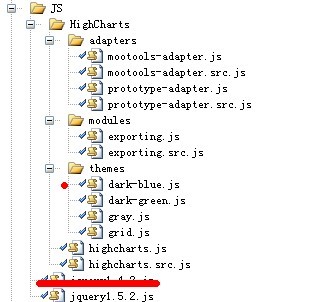
























 5491
5491

 被折叠的 条评论
为什么被折叠?
被折叠的 条评论
为什么被折叠?








